Come aggiungere un pixel in BigCommerce
Pubblicato: 2021-01-07
Il monitoraggio dei dati web non è solo per gli addetti ai lavori di analisi web. Se vuoi ottenere il massimo dalle tue strategie di marketing, è una buona idea raccogliere quanti più dati possibili. E puoi farlo con un pixel.
Facebook è probabilmente il pixel utilizzato dalla maggior parte delle persone. Con oltre 1,62 utenti Facebook attivi ogni giorno, ha senso per un imprenditore esperto collegarlo alla propria piattaforma di eCommerce BigCommerce.
Continua a leggere per scoprire come tenere traccia di informazioni preziose come acquisti e abbonamenti nel tuo negozio BigCommerce con l'aiuto di un piccolo codice.
Come aggiungere un pixel a BigCommerce
Link veloci
Prima di poter aggiungere un pixel di Facebook a BigCommerce, devi prima crearne uno. Se lo hai già fatto, puoi passare al passaggio successivo. Tuttavia, se hai bisogno di un ripasso su come iniziare con i pixel, questi sono i passaggi che devi eseguire:
- Accedi al tuo account Facebook Business
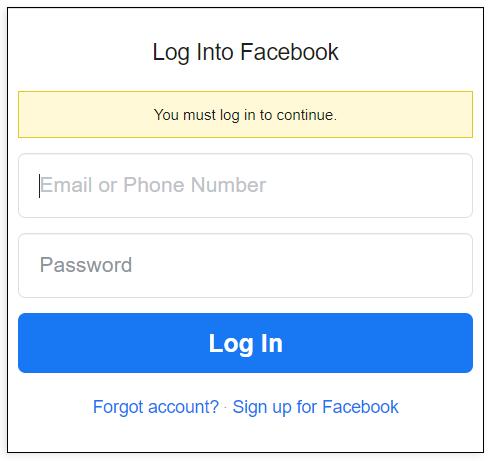
- Fare clic sull'icona Menu nell'angolo sinistro dello schermo
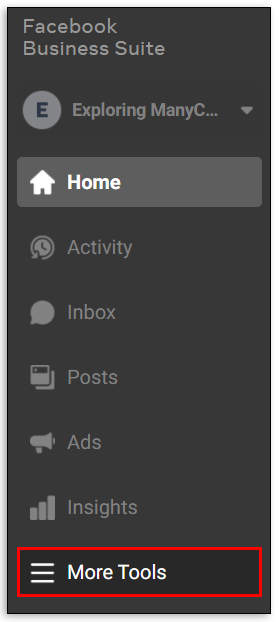
- Fare clic su "Impostazioni aziendali".
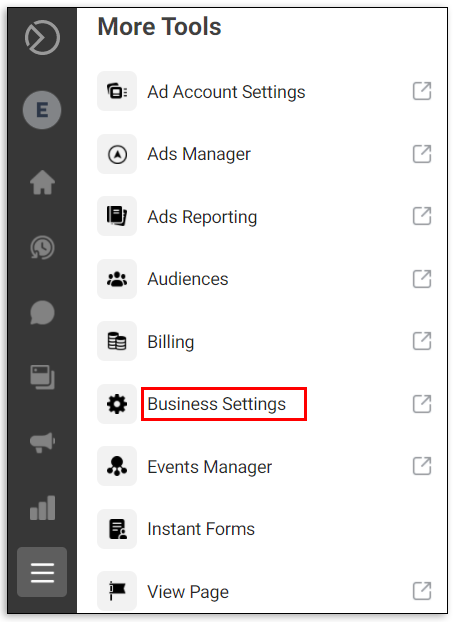
- Seleziona Aggiungi origine dati per aprire un menu a discesa
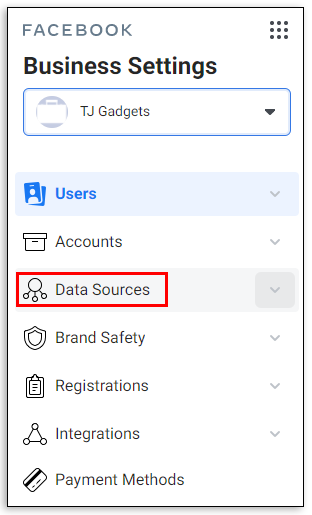
- Clicca su Pixel di Facebook
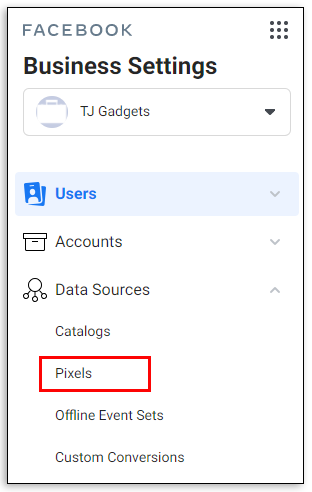
- Assegna un nome al tuo Pixel e fai clic sul pulsante "Continua".
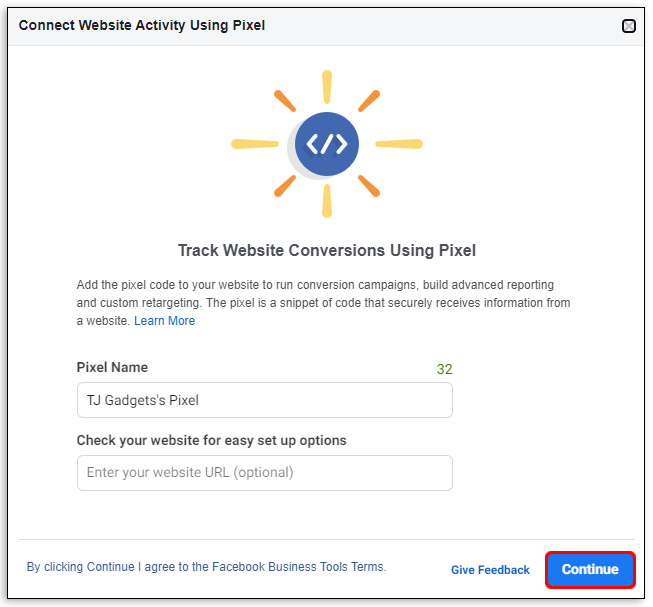
Una volta creato il tuo pixel, è il momento di collegarlo al tuo account BigCommerce. Dai un'occhiata a questi passaggi per aggiungerlo a BigCommerce:
- Copia il tuo ID Pixel di Facebook (se lo hai appena creato, il pulsante si trova nella barra dei sottotitoli della finestra)

- Accedi al tuo negozio BigCommerce
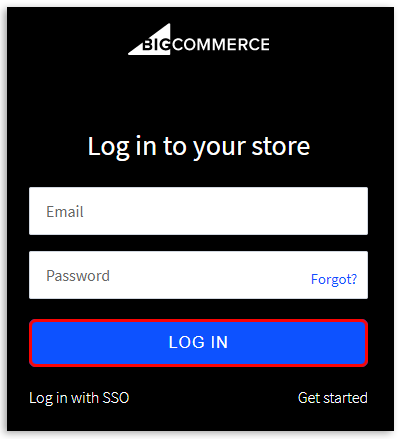
- Fai clic su Impostazioni avanzate nel menu BigCommerce

- Seleziona Web Analytics nella parte superiore del menu a discesa
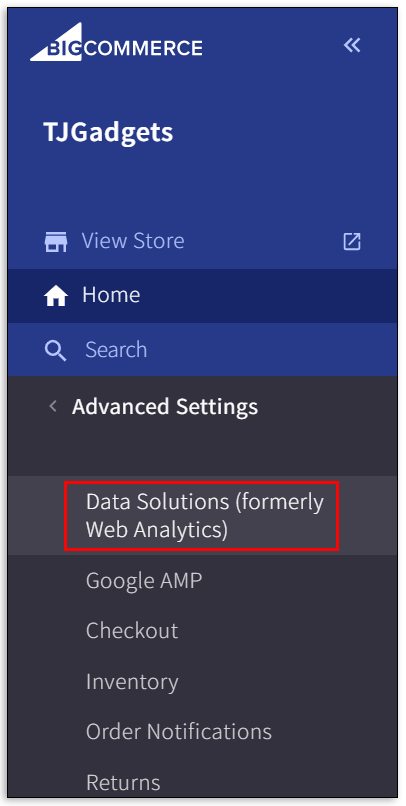
- Seleziona la casella Pixel di Facebook e Salva

Questi passaggi aggiungeranno una nuova scheda chiamata Facebook Pixel alla dashboard di BigCommerce. Ora è il momento di metterlo in azione:
- Apri la scheda Pixel di Facebook

- Inserisci o incolla il tuo ID Pixel di Facebook

- Fai clic su "Connetti" per aggiungerlo al tuo account
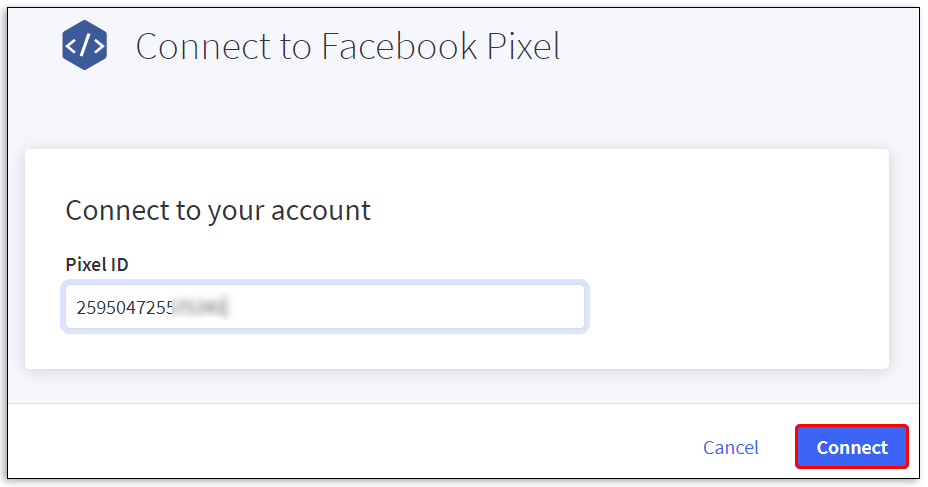
Se utilizzi l'app Gestione inserzioni di Facebook, procedi come segue:
- Apri Gestione eventi di Facebook e fai clic sulla scheda Pixel di Facebook
- Seleziona Inizia
- Inserisci il nome del pixel nella nuova finestra pop-up
- Seleziona il pulsante Continua per accettare i Termini degli strumenti di Facebook Business
- Scegli "Aggiungi un codice utilizzando un'integrazione partner" e BigCommerce per avviare l'installazione
- Segui le istruzioni visualizzate sullo schermo per verificare che Pixel funzioni

Cos'è un pixel di tracciamento 1×1?
Potresti aver sentito il termine "Pixel di tracciamento 1×1" in termini di strategie di marketing. In poche parole, si tratta di un piccolo elemento grafico che contiene un po' di codice HTML. L'immagine tiene traccia dei movimenti, come il comportamento dell'utente, il traffico web e le conversioni del sito. Vanno anche con altri nomi tra cui i seguenti:
- Webfaro
- Etichetta pixel
- Cancella GIF
- Bug del web
La grafica stessa è relativamente piccola e solitamente trasparente. In genere è integrato nel sito Web per rimanere discreto nell'esperienza dell'utente.

Come aggiungere più pixel a BigCommerce
BigCommerce ti consente di aggiungere solo un Pixel di Facebook da solo. Avere più pixel può distorcere i dati che ricevi e restringere il pubblico in diversi segmenti.
Tuttavia, se hai intenzione di aggiungere più pixel a BigCommerce, dovrai contattare direttamente il loro team di supporto.

Domande frequenti aggiuntive
Come posso aggiungere un pixel di Facebook a BigCommerce?
Puoi aggiungere un pixel di Facebook a BigCommerce in un paio di modi. Se utilizzi l'app Gestione inserzioni di Facebook, vai alla scheda Pixel di Facebook e segui le istruzioni. Oppure, se hai già creato un pixel in Gestione eventi di Facebook, devi prima abilitarlo procedendo come segue:
• Vai a Configurazione
• Fare clic su Installa Pixel
L'altro modo prevede alcuni passaggi in più ma ti porterà alla stessa destinazione se non utilizzi l'app Gestione inserzioni di Facebook:
• Accedi al tuo account BigCommerce
• Vai su Impostazioni avanzate e quindi seleziona Web Analytics
• Seleziona la casella Pixel di Facebook e il pulsante Salva
• Fare clic sulla nuova scheda Facebook Pixel nella dashboard principale
• Inserisci il tuo ID Pixel di Facebook
• Fare clic sul pulsante Salva
Come posso aggiungere un pixel di tracciamento a BigCommerce?
Aggiungere un pixel di tracciamento a BigCommerce è facile come pochi clic. Supponendo che tu abbia già creato un Pixel di Facebook, segui questi passaggi per aggiungerlo al tuo negozio BigCommerce:
• Accedi a BigCommerce
• Selezionare Impostazioni avanzate dal pannello di sinistra
• Fare clic su Analisi Web
• Seleziona la casella Pixel di Facebook e poi Salva
• Fare clic sulla nuova scheda Pixel di Facebook
• Inserisci o incolla il tuo ID Pixel di Facebook
• Fare clic sul pulsante Salva
Come modificare i file HTML in BigCommerce?
Dipende da cosa vuoi modificare in BigCommerce. Se desideri modificare un tema, segui questi passaggi:
• Fai clic su Storefront dalla dashboard di BigCommerce
• Selezionare Avanzate
• Fare clic su "modifica file del tema"
Tieni presente, tuttavia, che la modifica dei temi HTML funziona solo per i file Blueprint.
Se desideri modificare direttamente la descrizione di un prodotto, seleziona il pulsante HTML nella pagina di modifica della descrizione del prodotto. Il pulsante si trova sul lato destro dello schermo.
Cos'è BigCommerce per WordPress?
WordPress è una scelta popolare tra le persone per gestire i propri contenuti. Tuttavia, la loro specialità non è l’eCommerce. È qui che entra in gioco BigCommerce.
BigCommerce è una piattaforma di eCommerce che si occupa della logistica per gli utenti WordPress tramite uno speciale plugin. Il plugin è disponibile per l'installazione direttamente dalla dashboard di WordPress.
Cosa succede se hai già un account AdRoll e/o Pixel Placed?
Avere più codici pixel sulla pagina del tuo negozio può compromettere le sue funzioni principali. Quindi, dovrai rimuoverli prima di utilizzare BigCommerce. I passaggi effettivi di rimozione possono variare a seconda di come hai posizionato i pixel e del tipo di pixel utilizzato.
Ad esempio, se hai posizionato manualmente un pixel su un account AdRoll, dovrai invertire questo processo. Ciò significa che il codice del sito web è stato inserito nel footer e devi rimuovere il Pixel e modificare il codice.
Tuttavia, se lavori con i pixel di Facebook, ecco come puoi rimuovere i pixel indesiderati:
• Apri e accedi a Facebook Business Manager
• Fare clic sull'icona a forma di ingranaggio Impostazioni nell'angolo in alto a destra
• Scegli Origini dati dal riquadro di sinistra
• Fare clic su Gruppi origine eventi
• Scegli il gruppo e seleziona Risorse connesse
• Passa il cursore sul nome del pixel indesiderato per visualizzare l'icona del cestino
• Fare clic sull'icona del cestino
Come posso configurare il mio pixel Facebook di BigCommerce?
Configurare un pixel di Facebook è un processo semplice perché BigCommerce ti guida attraverso la maggior parte del processo. Ma prima dovrai creare un pixel di Facebook nel tuo account Gestione inserzioni di Facebook. Avrai bisogno dell'ID Pixel di Facebook per configurare il tuo negozio BigCommerce.
Cos'è un pixel di Facebook?
I pixel di Facebook sono un pezzo di codice che ti aiuta a tenere traccia di ciò che fanno le persone quando arrivano al tuo sito web tramite un'inserzione di Facebook. Attraverso un Pixel è possibile tracciare una varietà di informazioni, come le seguenti:
• Inizia la prova
• Completa la registrazione
• Aggiungi al carrello
• Sottoscrivi
• Aggiungi informazioni di pagamento
L'utilizzo di queste informazioni può aiutarti a retargetizzare le campagne per ottenere ROI maggiori nelle tue strategie pubblicitarie su Facebook.
Cosa fanno i pixel con BigCommerce?
Pensare in questo modo…
BigCommerce ospita i prodotti e i servizi che desideri vendere. Gestiscono il negozio e si prendono cura della logistica coinvolta. Tuttavia, non possono dirti chi sta comprando cosa e da dove lo hanno sentito.
È qui che entrano in gioco i Pixel.
I pixel monitorano il comportamento degli utenti dalla piattaforma di origine, come Facebook, alla tua vetrina. Essenzialmente seguono gli utenti e notano il loro comportamento in modo da poter creare strategie pubblicitarie migliori.
I dati sono solo numeri
Ricorda che i dati di tracciamento sono solo un insieme di numeri finché non decidi di utilizzarli. Questi numeri non sono utili a te o alla tua azienda se non li usi per testare e valutare i tuoi sforzi di marketing.
Utilizzi un pixel per il tuo negozio BigCommerce? Raccontaci la tua esperienza nella sezione commenti qui sotto.
